Rask Tips: Hvordan Se Kjøpshistorikken din på Google Play

Se vår Google Play Kjøpshistorikk ved å følge disse nybegynnervennlige trinnene for å holde apputgiftene dine under kontroll.
Twitch-chat er en kjernedel av et Twitch-strømfellesskap. Den lar deg samhandle med seerne dine direkte og for seerne å chatte seg imellom. Dette nivået av interaksjon hjelper seerne til å føle seg mer involvert og gjør det mer sannsynlig at de holder seg til og blir gjengangere.
En del av prosessen med å oppmuntre et fellesskap innebærer å administrere typen meldinger i chatten. Selv om chattereglene er et nyttig utgangspunkt, vil ikke alle følge dem. Det er her moderatorer kommer inn, du kan gi folk din tillit muligheten til å slette meldinger fra andre brukere, og holde chatten din ren. Hvis chatten din beveger seg for raskt, kan det imidlertid være vanskelig for moderatorene å følge med. For å hjelpe til med å støtte moderatorene, kan du bruke Twitchs AutoMod-funksjon, for automatisk å flagge meldinger for visse meldinger for gjennomgang.
Du kan også utvide AutoMod ved å manuelt forby eller tillate visse ord eller uttrykk. Oppføringer som er inkludert i blokkerings- eller tillatelseslisten vil bli fullstendig, automatisk håndtert, og vil ikke kreve at noen moderatorer tar handling.
De to listene fungerer litt forskjellig fra hverandre. For eksempel lar tillatelseslisten deg bare definere spesifikke unntak. Med blokkeringslisten kan du imidlertid bruke en stjerne som jokertegn. For eksempel vil "hat*" blokkere "hatere", "hatefulle" og "hate".
Fraser i blokkeringslisten vil blokkere alle meldinger som inneholder alle ordene. Hvis du for eksempel legger til «hei alle sammen», blokkeres ikke meldinger som bare inneholder «hei» eller «alle», men vil blokkere meldinger som inneholder «hei alle sammen», «hei alle sammen», samt «hei, det er bursdagen min alle sammen».
Du kan konfigurere de blokkerte og tillatte ordene og setningene i skaperens dashbord. For å åpne dashbordet, klikk på profilbildet ditt i øverste høyre hjørne, og klikk deretter på "Creator Dashboard".
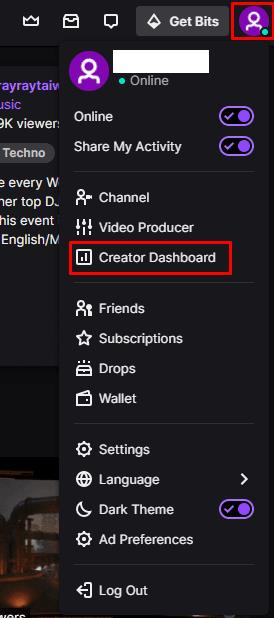
Klikk på profilbildet ditt og deretter "Creator Dashboard" for å kunne konfigurere begrensninger på hvem som kan lage klipp av kanalinnholdet ditt.
Når du er i skaperens dashboard, utvider du kategorien "Innstillinger" i venstre kolonne, og klikker deretter på "Moderering". De andre og tredje alternativene fra toppen, merket "Blokkerte termer og uttrykk" og "Tillatte termer og fraser" lar deg konfigurere blokkerings- og tillatelseslisten.
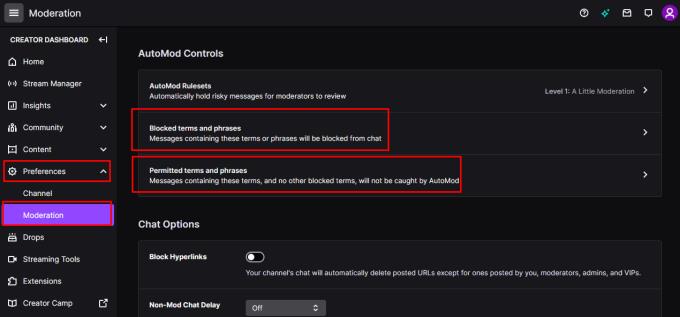
Klikk på "Blokkerte termer og fraser" eller "Tillatte termer og fraser" for å administrere de respektive listene.
For å legge til en oppføring i en av listene, klikk på listen i menyen for modereringspreferanser, skriv inn et ord eller en setning i tekstboksen og klikk "Legg til". Du kan redigere en oppføring ved å klikke på blyantikonet, eller slette den ved å klikke på søppelbøtteikonet.
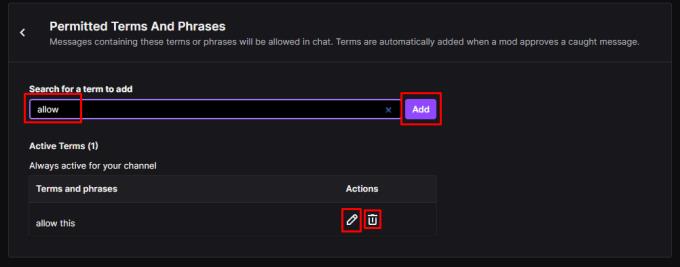
Skriv inn en oppføring, klikk deretter på "Legg til" for å lagre den, klikk på blyantikonet for å redigere oppføringer, og papirkurven for å slette dem.
Du kan merke oppføringer i blokkeringslisten som offentlige eller private. Denne innstillingen brukes til å spesifisere om moderatorene dine kan se oppføringen eller ikke. moderatorer kan se offentlige oppføringer, men ikke private oppføringer i blokkeringslisten.
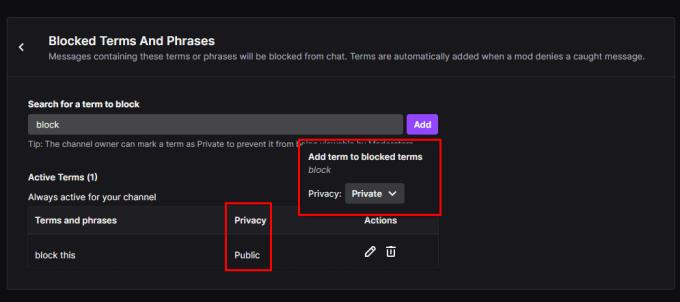
I blokkeringslisten kan du forhindre moderatorer i å se visse oppføringer ved å merke dem som "Private".
Se vår Google Play Kjøpshistorikk ved å følge disse nybegynnervennlige trinnene for å holde apputgiftene dine under kontroll.
Ha det moro i Zoom-møtene dine med noen morsomme filtre du kan prøve. Legg til en glorie eller se ut som en enhjørning i Zoom-møtene dine med disse morsomme filtrene.
Lær hvordan du fremhever tekst med farge i Google Slides-appen med denne trinn-for-trinn-veiledningen for mobil og datamaskin.
Samsung Galaxy Z Fold 5, med sitt innovative foldbare design og banebrytende teknologi, tilbyr ulike måter å koble til en PC. Enten du ønsker
Du har kanskje ikke alltid tenkt over det, men en av de mest utbredte funksjonene på en smarttelefon er muligheten til å ta et skjermbilde. Over tid har metode for å ta skjermbilder utviklet seg av ulike grunner, enten ved tillegg eller fjerning av fysiske knapper eller innføring av nye programvarefunksjoner.
Se hvor enkelt det er å legge til en ny WhatsApp-kontakt ved hjelp av din tilpassede QR-kode for å spare tid og lagre kontakter som en proff.
Lær å forkorte tiden du bruker på PowerPoint-filer ved å lære disse viktige hurtigtastene for PowerPoint.
Bruk Gmail som en sikkerhetskopi for personlig eller profesjonell Outlook-e-post? Lær hvordan du eksporterer kontakter fra Outlook til Gmail for å sikkerhetskopiere kontakter.
Denne guiden viser deg hvordan du sletter bilder og videoer fra Facebook ved hjelp av PC, Android eller iOS-enhet.
For å slutte å se innlegg fra Facebook-grupper, gå til den gruppens side, og klikk på Flere alternativer. Velg deretter Følg ikke lenger gruppe.







